في حالة حدوث أي مشاكل في البرنامج ، غالبًا ما يتم إكمال جميع المهام وإعادة تشغيل الكمبيوتر. ومن ثم يصعب معرفة سبب الخلل. هذا هو السبب في أن العديد من أجهزة الكمبيوتر تقوم بإيقاف تشغيل إعادة التشغيل التلقائي. ولكن بدلاً من ذلك ، تظهر شاشة زرقاء بها نص. في الوقت الحالي ، لدى المستخدمين العديد من الأسئلة المتعلقة بمشاكل الكمبيوتر. للقضاء على الخلل ، تحتاج إلى اتباع خوارزمية محددة.
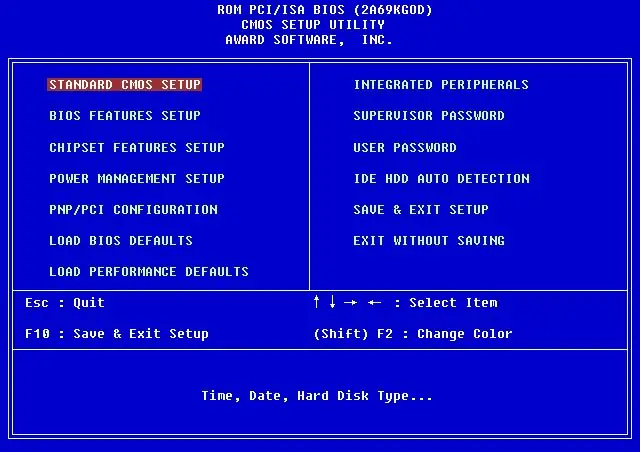
ضروري
كمبيوتر شخصي ، إنترنت
تعليمات
الخطوة 1
حاول قراءة نص الخطأ ، حتى لو كان باللغة الإنجليزية ، وافهم ما حدث. سوف تجد سبب الخطأ. قد تقترح الشاشة حلولاً للمشكلة. قد تحتاج حتى إلى إعادة تثبيت برامج التشغيل. إذا ظهرت شاشة زرقاء على جهاز الكمبيوتر الخاص بك ، فمن المنطقي اللجوء إلى إعدادات النظام.
الخطوة 2
انتقل إلى إعدادات BIOS. يمكنك القيام بذلك عن طريق الضغط على "F8" أثناء تشغيل جهاز الكمبيوتر الخاص بك. بمجرد تشغيل الكمبيوتر ، اضغط على المفتاح. سيتم نقلك إلى إعدادات BIOS. يجب ضبط كل شيء في BIOS على "الإعدادات الافتراضية" ، أي يجب أن تكون الإعدادات افتراضيًا. قم بإزالة جميع البرامج من بدء التشغيل ، لأن هذا يضع عبئًا ثقيلًا على النظام. إذا تمت إعادة تشغيل الكمبيوتر ، يجب أن تحاول تعطيل إعادة التشغيل. للقيام بذلك ، تحتاج إلى تشغيل جهاز الكمبيوتر الخاص بك مرة أخرى.
الخطوه 3
تمهيد ويندوز. انقر فوق الزر "ابدأ". حدد عنصر القائمة "الإعدادات" ، ثم حدد عنصر "لوحة التحكم". ابحث عن علامة التبويب "النظام". حدد "متقدم". ابحث عن قسم "التنزيل والاستعادة". قم بإلغاء تحديد مربع إعادة التشغيل التلقائي. نتيجة لذلك ، لن تتم إعادة تشغيل الكمبيوتر ، ولكن ستظهر شاشة زرقاء أو شاشة الموت الزرقاء بدلاً من ذلك. سيتم كتابة نص عليها يوضح جوهر الانهيار. إذا ظهرت كلمة "error" على الشاشة ، فاقرأ الوصف على الإنترنت.
الخطوة 4
يمكن أن تكون أخطاء الشاشة الزرقاء مختلفة جدًا. قد لا يظهر هذا الخطأ دائمًا ، ولكن إذا لم تقم بتكوين النظام لإزالة هذا الخطأ ، فسيعمل الكمبيوتر بشكل متقطع حتى إذا تم إعادة تثبيت نظام التشغيل. يتم وصف جميع رموز الأخطاء الخاصة بنظام التشغيل Windows على موقع الويب






